マネーフォワードMEアプリの登録方法と連携のやり方を解説。
マネーフォワードMEアプリの登録方法・手順
マネーフォワードMEアプリの登録の流れ
- アプリをダウンロード
- マネーフォワード MEアプリを起動してIDに登録
- 初期設定をする
- よく使う口座の連携をする
マネーフォワードアプリをインストール&起動
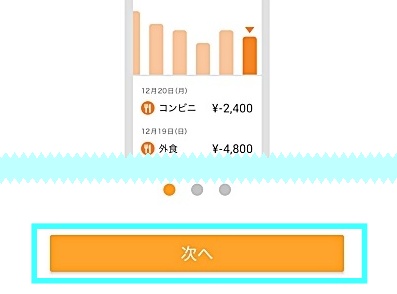
マネーフォワード MEアプリをインストールし起動
「次へ」を2回タップする。もしくは右にスライドさせる
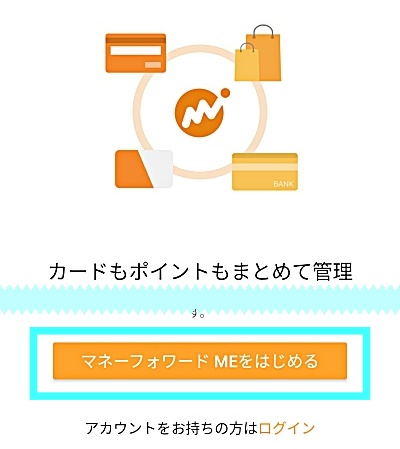
マネーフォワードMEを始めるをタップする
STEP1:マネーフォワードMEでIDに登録
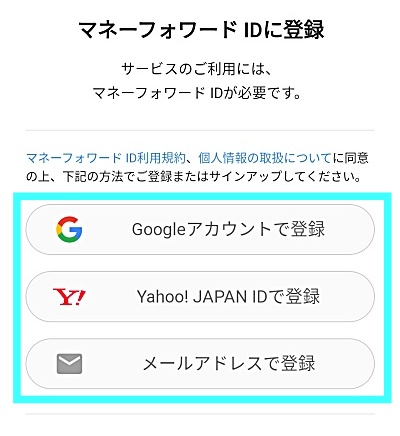
マネーフォワードIDに登録で
- Googleアカウント
- Yahoo! Japan ID
- メールアドレス
などで登録する。

Googleアカウントとか持ってるならパスワード設定やんなくていいから楽。
Googleアカウントで登録の場合(例)
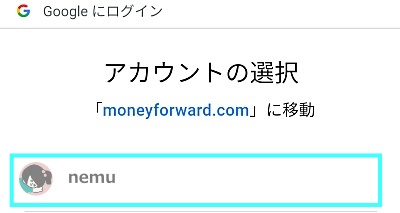
Googleアカウントだと、アカウントの選択画面になって選ぶだけ。楽~。
パスワード設定めんどうならコレがいいよ笑
メールアドレスで登録の場合
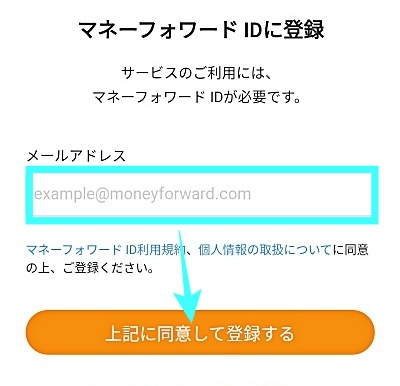
メアドで登録する場合は
- メールアドレスを入力して「上記に同意して登録」をタップ
- 確認コードが送信されるので「確認コード」を入力
- パスワードを入力して「登録を完了する」をタップ
STEP2:マネーフォワードMEの初期設定
初期設定で
- プロフィールの入力
- プラン選択
- よく使うサービスの設定
をする。
プロフィールの入力
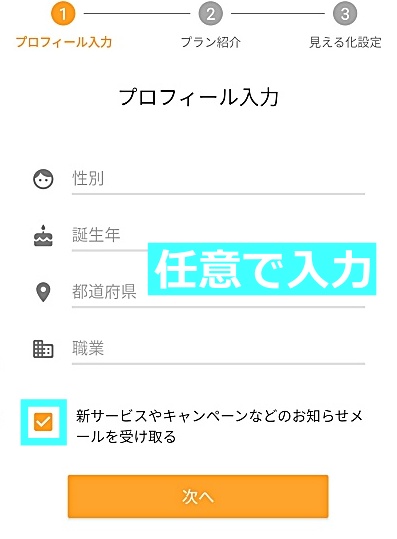
プロフィールの入力は任意で。入力しなくてもOK
サービスやキャンペーンなどのお知らせメールの受け取りをする場合はそのまま。しない場合はチェックをはずして次へ。
プランの選択
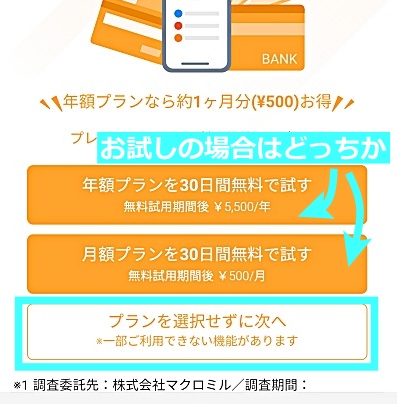
プランの選択画面で
- 年額プラン(30日間は無料)5,500円/年
- 月額プラン(30日間は無料)500円/月
- プランを選択せずに次へ
の中から選ぶ。
プレミアムプランか無料プランかって事だねー。
お試しするなら一か月無料のほうで、お試ししないならプラン選択せずのほうでOK

プラン選択なし(無料のみで使う)場合は登録数が10個までとかの制限があるよ。
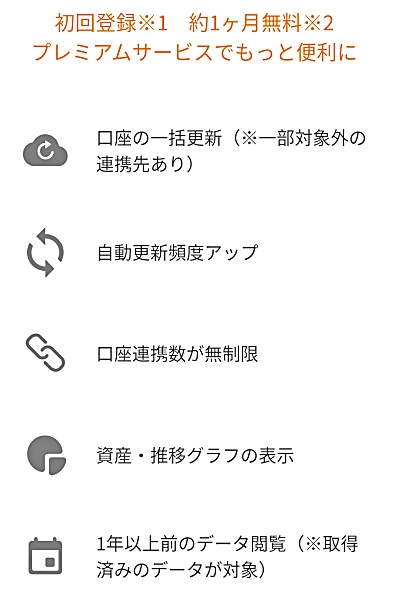
プレミアムプランはこんな感じ。
口座・サービスの連携数が無制限になったり資産・推移グラフの表示ができるようになる。
よく使うサービスの設定
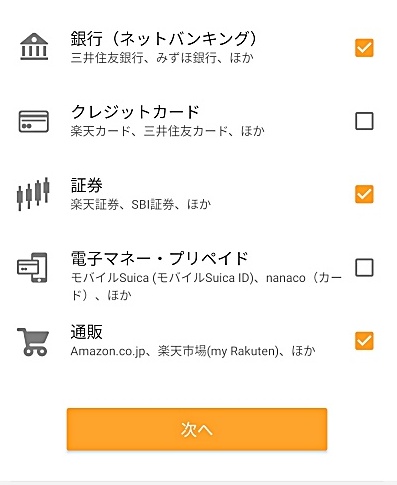
よく使うサービスをタップして選ぶ→次へ
- 銀行(ネットバンキング)
- クレジットカード
- 証券
- 電子マネー・プリペイド
- 通販

選択なしでも進めるけど、連携したいサービスがあるならここで選んでおくとあとで探す手間が省けるから楽だよ。
よく使う銀行やクレカ・証券会社などの選択
よく使うサービスで選択した更に詳細の銀行や証券会社を選択する。
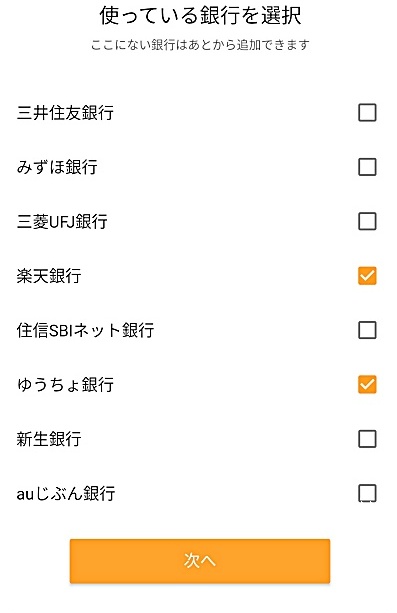
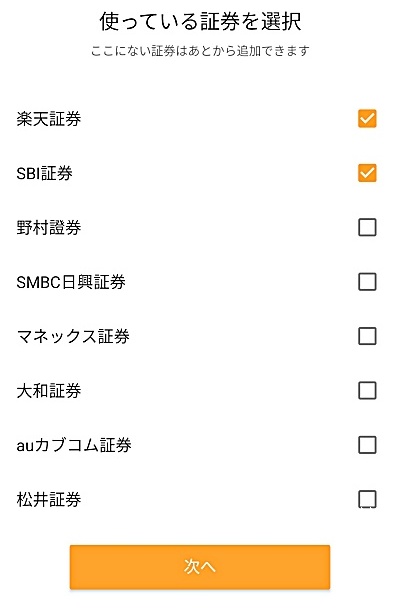

無料版なら10個までだからとりあえず特にメインで登録したいやつだけでもいいかも。この中にない場合はあとから追加できる。
STEP3:マネーフォワードMEに連携する
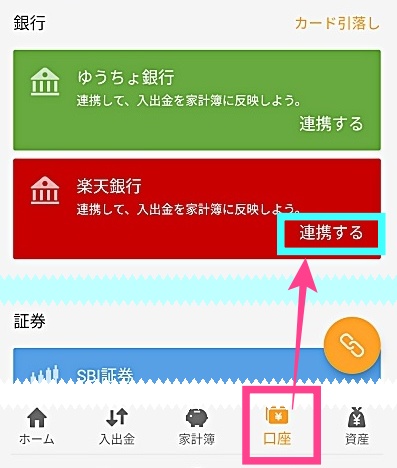
よく使うサービスで選択してた場合は口座タブの画面に反映されてるのでそこから連携する。

選択しなかった場合は、「連携する」からサービスを選択して連携。
一覧にないサービスの場合はオレンジのリンクアイコンから追加する(Android)
iPhoneの場合は右上の+マークから追加できるよー。
連携方法(例):楽天銀行の場合
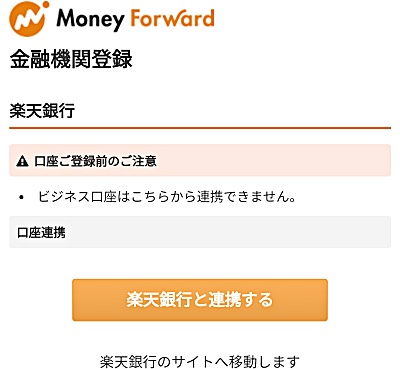
楽天銀行と連携するをタップする。
楽天銀行にログイン
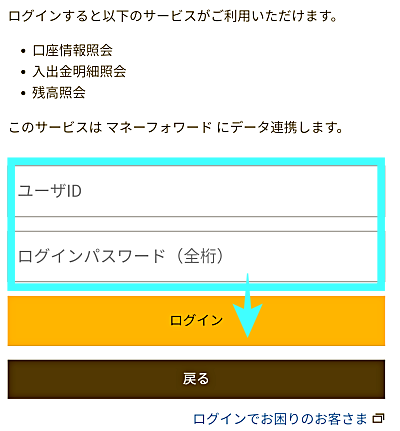
楽天IDとログインパスワードを入力してログイン。
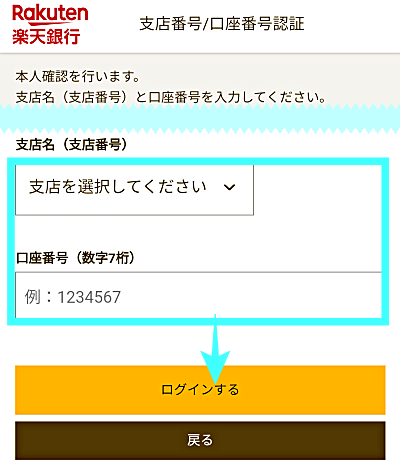
本人確認のため、支店を選んで口座番号を入力してログインするをタップする。
楽天銀行APIサービス利用規定に同意
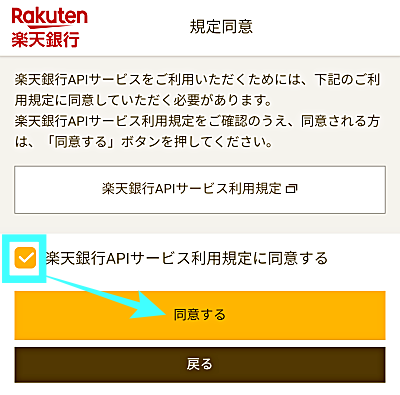
楽天銀行APIサービス利用規定に同意するにチェックを入れて
同意するをタップする。
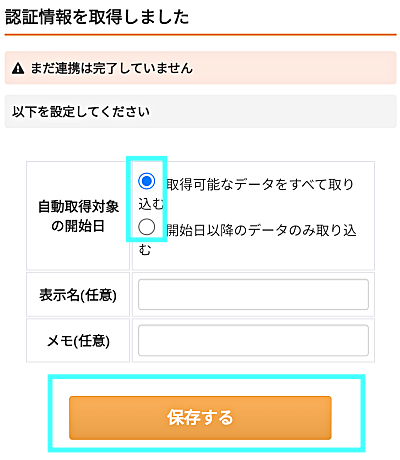
自動取得対象の開始日を
- 取得可能なデータすべて
- 開始日以降のデータ
どちらを取り込むか決めて「保存する」をタップ

表示名は任意だから書かなくてもOK
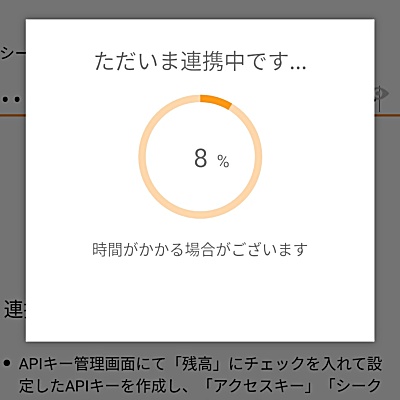
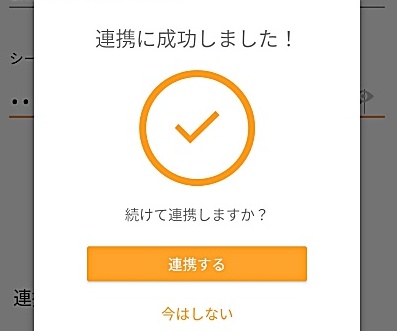
ただいま連携中です→連携に成功しました!となればOK
連携方法(例):暗号資産(仮想通貨)coincheck

連携するがないサービスの場合は右下のオレンジのリンクアイコンをタップする。
(iPhoneの場合は画面右上の+マークから)
暗号資産・FX・貴金属を選ぶ
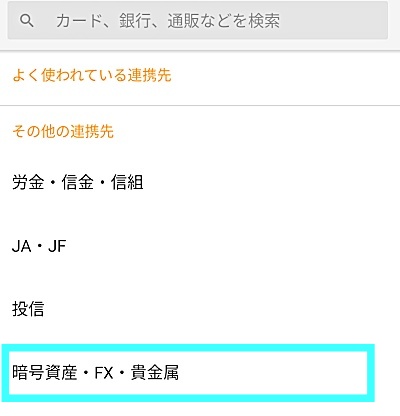
暗号資産・FX・貴金属をタップする。
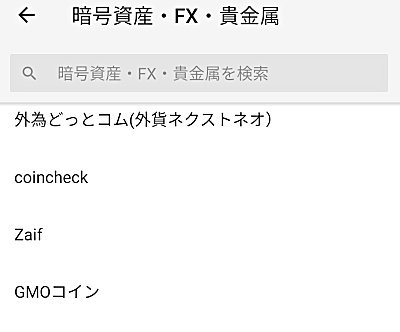
一覧からcoincheckを選ぶ。

もし表示数・項目が多いサービスなら検索するのが楽だよ
API(アクセスキー)を入力して連携
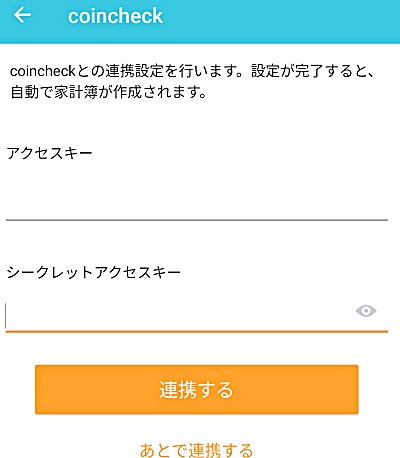
アクセスキー・シークレットアクセスキーにコインチェックで発行したAPI情報をコピペして連携する。
>>Coincheck(コインチェック)APIキーの取得方法
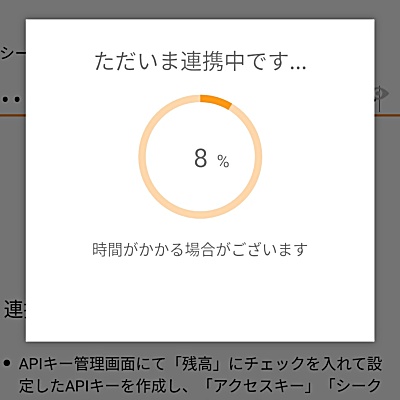
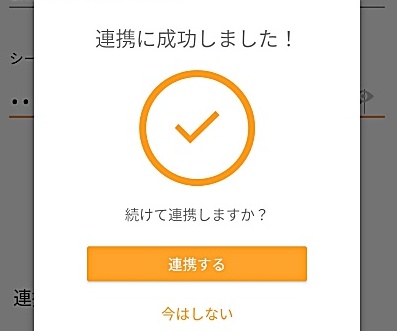
ただいま連携中です→連携に成功しました!となればOK
情報取得中ですのまま更新マークが消えずに終わらない
口座連携後に情報取得中です。。となったまま更新連携が終わらない時の対処法は
- しばらく待つ
- 画面の更新をする
アプリの画面を上から下に引っ張っるようにスライドして画面を更新してみる。

連携先の状況によって時間がかかることがあるみたい。連携中にアプリを閉じてもそのまま更新されるからしばらく放置してたらいいよ。とりあえず5分~10分くらい待ってみるといいかも。

ちょっと時間かかったのあったけど他事してたら連携されてたよ




APIキーの取得方法~-160x90.jpg)


の特徴メリットデメリット&手数料まとめ-120x68.jpg)